发布时间:2017-01-16 14: 23: 52
你的文档,有时会包含装饰字体或者特殊的字符吧?遇到这样的情况,如何提高文档的识别质量呢?在使用ABBYY FineReader 12OCR文字识别软件的时候,你有没有想过,换一种思维模式来解决这样的问题呢?今天不妨来跟大家聊一聊如何在ABBYY FineReader 12中创建和训练用户模式,来提高包含特殊字符的文档识别质量。
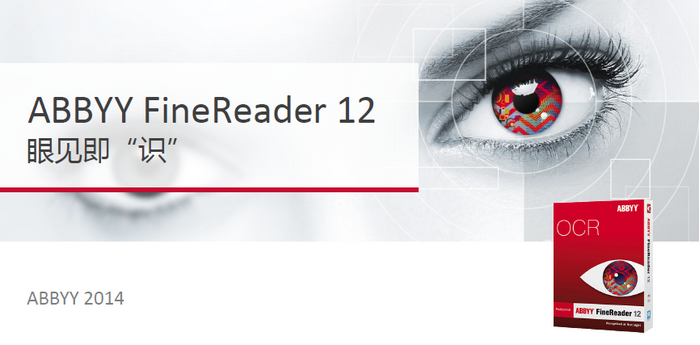
注意:除此情况,不推荐在其他情况下使用训练模式,因为相对于在训练上所花费的时间和精力,识别质量的提升并不显著。
1、打开ABBYY FineReader 12,在主工具栏上,点击工具 > 选项,然后点击‘读取’选项卡。
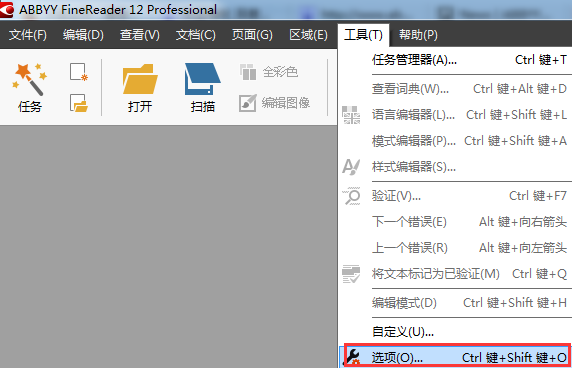
2、在‘训练’选项下面,选择‘使用内置和用户模式’或‘仅使用用户模式’。
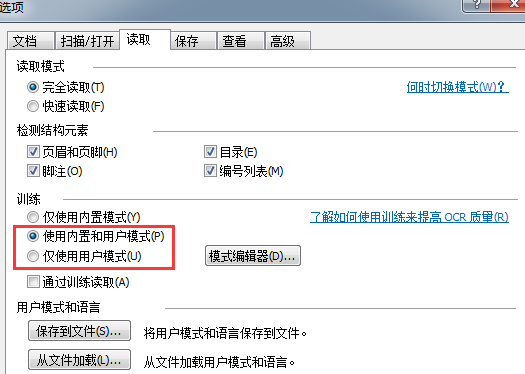
3、选择‘通过训练读取’选项。
4、点击‘模式编辑器…’按钮。(注:亚洲语系不支持模式训练。)
5、在‘模式编辑器’对话框中,点击‘新建...’。
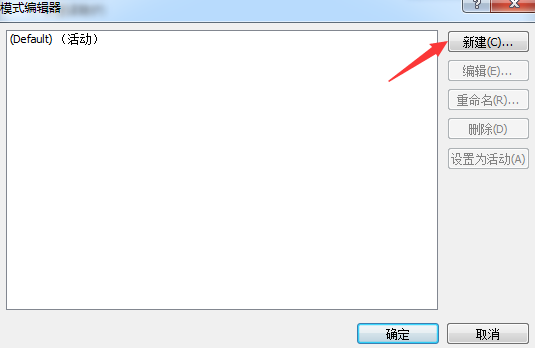
6、将打开创建模式对话框,键入用户模式名称并点击确定。
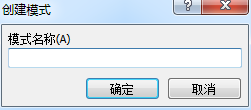
7、关闭模式编辑器和选项对话框,方式是点击这两个对话框中的确定按钮。
8、在图像窗口顶部的工具栏中点击读取。现在,如果ABBYY FineReader遇到未知字符,则该字符将会显示在‘模式训练’对话框中。
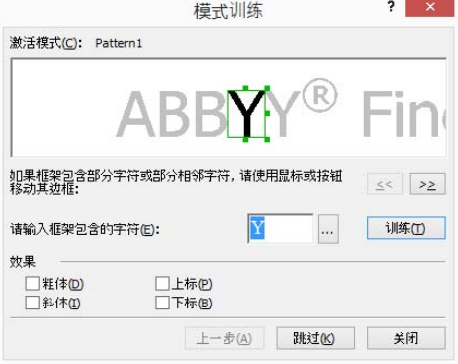
两个或三个“粘合”字符的组合(如 fi、fl、ffi等),程序很难将之分开。更好的方式是将它们视为一个合成字符。
注意:选择效果下的对应选项,可在已识别文本中保留文本中用粗体、斜体打印的词或用上标/下标表示的词。
重要:可仅训练ABBYY FineReader 12使其阅读识别语言字母中所包含的字符。要训练该程序读取那些无法用键盘输入的字符,可使用两个字符的组合来表示这些不存在字符,或从插入字符对话框中复制所需字符。每个模式最多可包含1000个新字符,建议避免创建过多连字,因为这样可能反而会影响OCR质量。
更多有关ABBYY FineReader 12的内容,可点击ABBYY下载安装了解更多。
展开阅读全文
︾
读者也喜欢这些内容:

几款常用的OCR文字识别软件
图片文字提取软件是什么呢?随着大家的办公需求的加大,现在已经有很多的办公软件出现了,那么,图片文字提取软件便是其中的一种,因为现在制作图片的要求也比较高,所以,在图片上加入文字也是很正常的事情,那么,怎么样才能够直接将图片中的文字提取出来呢?...
阅读全文 >

OCR图片文字识别是什么意思 OCR图片文字识别软件排行榜
随着科技的发展,OCR图片文字识别被广泛运用于办公中,但也有一些小伙伴对OCR图片识别不了解。今天小编就为大家介绍一下OCR图片文字识别是什么意思,OCR图片文字识别软件排行榜,感兴趣的话请继续看下去吧。...
阅读全文 >

pdf扫描的文件是歪的怎么办 pdf扫描件歪了如何调整
经常和文件扫描打交道的人都知道,如果文件没有摆正,扫描出来的pdf容易变歪。如果pdf扫描的文件是歪的怎么办呢?pdf扫描件歪了如何调整呢?以下会为大家提供解决方法。...
阅读全文 >

PDF转换为什么乱码 PDF转换后是乱码怎么办
很多时候,我们将PDF转换后,发现文档中竟出现了大量乱码,使得原本简单的工作变得复杂。那么PDF转换为什么乱码,PDF转换后是乱码怎么办?今天小编就给大家介绍一下如何处理这些问题。...
阅读全文 >